Samsung Galaxy Express User Manual [es]

4G LTE SMARTPHONE
Manual del usuario
Por favor lea este manual antes de usar el teléfono
y consérvelo para consultarlo en el futuro.
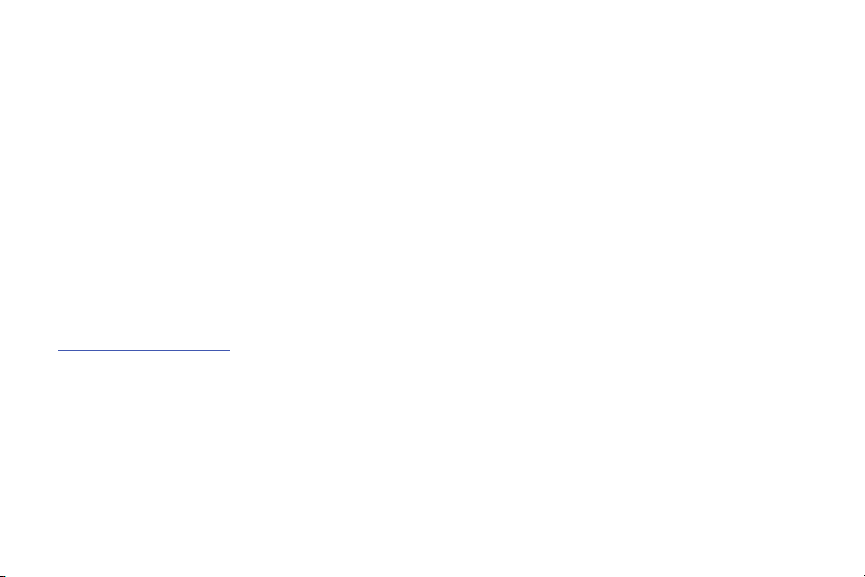
Propiedad intelectual
Toda la propiedad intelectual, según se describe a continuación, ya sea propiedad de Samsung o que de otra forma pertenezca a
Samsung o a sus proveedores respectivos, que esté relacionada con el teléfono SAMSUNG, incluyendo, pero no limitada a los
accesorios, las piezas o el software relacionados con el mismo (el "Sistema del teléfono"), es propiedad de Samsung y está protegida
bajo las leyes federales, estatales y las disposiciones de tratados internacionales. La propiedad intelectual incluye, entre otros, las
invenciones (que puedan o no patentarse), las patentes, los secretos comerciales, derechos de autor, software, los programas de
cómputo y la documentación conexa y demás obras de autoría. Queda prohibido infringir o contravenir de cualquier otra forma los
derechos obtenidos en virtud de la propiedad intelectual. Además, usted se compromete a no modificar, preparar obras derivadas,
realizar la ingeniería inversa, descompilar, desensamblar, ni de otra forma tratar de crear código fuente a partir del software (ni tampoco
intentar lo antes indicado). A usted no se le transfiere ni derecho ni título alguno de propiedad sobre la propiedad intelectual. SAMSUNG
y sus proveedores retienen todos los derechos aplicables a la Propiedad intelectual.
Software de código abierto
Algunos componentes de software de este producto incorporan código fuente cubierto bajo las licencias GNU GPL (licencia pública
general), GNU LGPL (licencia pública general menor), OpenSSL y BSD, así como otras licencias de código abierto. Para obtener el código
fuente cubierto bajo las licencias de código abierto, visite:
http://opensource.samsung.com
.
Descargo de responsabilidad de las garantías; exclusión de responsabilidad
EXCEPTO SEGÚN SE ESTABLECE EN LA GARANTÍA EXPLÍCITA QUE APARECE EN LA PÁGINA DE GARANTÍA INCLUIDA CON EL PRODUCTO,
EL COMPRADOR ADQUIERE EL PRODUCTO "TAL CUAL" Y SAMSUNG NO OFRECE GARANTÍA EXPLÍCITA NI IMPLÍCITA DE
ABSOLUTAMENTE NINGÚN TIPO CON RESPECTO AL PRODUCTO, INCLUYENDO, PERO NO LIMITADA A LA DE CONDICIONES APTAS PARA
LA VENTA O LA DE QUE EL PRODUCTO SE ADAPTA A LOS FINES O USOS ESPECÍFICOS PARA LOS QUE SE ADQUIRIÓ; EL DISEÑO, LA
CONDICIÓN O CALIDAD DEL PRODUCTO; EL DESEMPEÑO DEL PRODUCTO; LA MANO DE OBRA DEL PRODUCTO O DE LOS
COMPONENTES CONTENIDOS EN EL MISMO; NI LA DE CUMPLIMIENTO CON LOS REQUISITOS DE LEY, NORMA, ESPECIFICACIÓN O
CONTRATO ALGUNO RELACIONADOS CON EL PRODUCTO. NADA DE LO CONTENIDO EN EL MANUAL DE INSTRUCCIONES DEBERÁ
SGH-I437Z_UM_Spanish_UCAMC3_WC_041013_F4
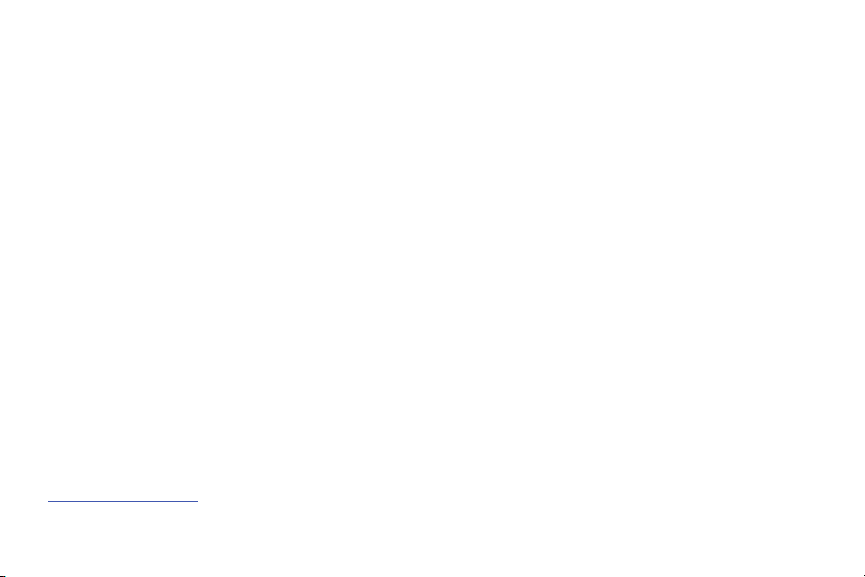
INTERPRETARSE COMO QUE SE OTORGA UNA GARANTÍA EXPLÍCITA O IMPLÍCITA DE ABSOLUTAMENTE NINGÚN TIPO CON RESPECTO AL
PRODUCTO. ADEMÁS, SAMSUNG NO SE HACE RESPONSABLE POR NINGÚN DAÑO DE NINGÚN TIPO QUE RESULTE DE LA COMPRA O EL
USO DEL PRODUCTO O QUE SURJA DEL INCUMPLIMIENTO DE LA GARANTÍA EXPLÍCITA, INCLUIDOS LOS DAÑOS INCIDENTALES,
ESPECIALES O RESULTANTES NI POR LA PÉRDIDA DE GANANCIAS O BENEFICIOS ESPERADOS.
Modificación de software
SAMSUNG NO SE HACE RESPONSABLE POR PROBLEMAS DE DESEMPEÑO O INCOMPATIBILIDADES QUE RESULTEN DE
MODIFICACIONES QUE HAGA USTED EN LA CONFIGURACIÓN DEL REGISTRO O EN EL SOFTWARE DEL SISTEMA OPERATIVO.
EL USO DE SOFTWARE PERSONALIZADO DEL SISTEMA OPERATIVO PUEDE CAUSAR QUE EL DISPOSITIVO Y LAS APLICACIONES NO
FUNCIONEN CORRECTAMENTE.
COMO EL SISTEMA OPERATIVO PERSONALIZADO
ES POSIBLE QUE SU PROVEEDOR NO PERMITA A LOS USUARIOS DESCARGAR CIERTO SOFTWARE,
.
Samsung Telecommunications America (STA), LLC
Oficina central:
1301 E. Lookout Drive
Richardson, TX 75082
Centro de atención al cliente:
1000 Klein Rd.
Plano, TX 75074
Tel. sin costo: 1.888.987.HELP (4357)
Dirección de Internet:
http://www.samsung.com
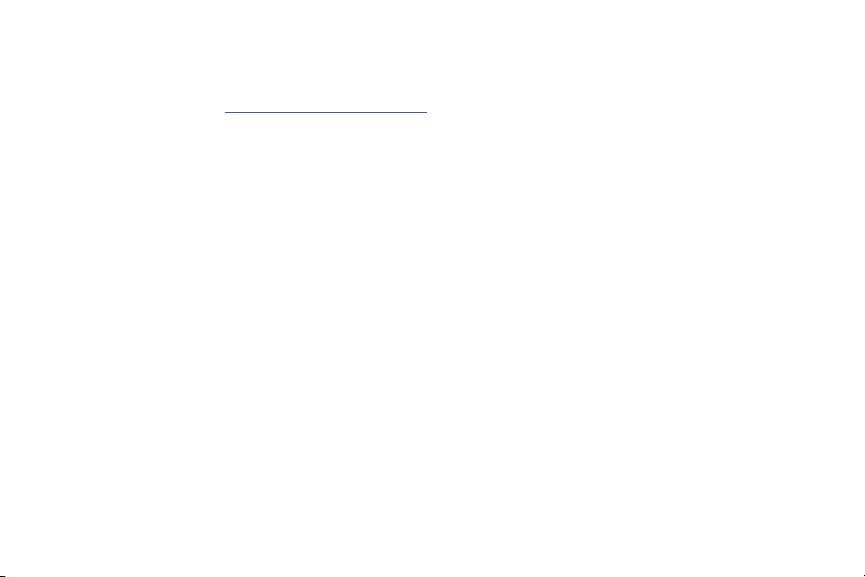
©2013 Samsung Telecommunications America, LLC. Samsung es una marca comercial registrada de Samsung Electronics Co., Ltd.
¿Tiene alguna pregunta sobre su teléfono móvil Samsung?
Para obtener información y asistencia las 24 horas del día, ofrecemos un nuevo sistema de preguntas frecuentes y ARS (Sistema de
Respuestas Automáticas) en:
http://www.samsung.com/us/support.
Parte del contenido en este manual puede variar en el teléfono dependiendo del software del teléfono. El color real puede variar. Tu
teléfono está diseñado para tener acceso a una gran variedad de contenido. Por tu seguridad, queremos que estés consciente de que
algunas aplicaciones que tú habilitas pueden ocasionar que la ubicación de tu teléfono se comparta. Para las aplicaciones que se
ofrecen a través de Aio, ofrecemos controles de privacidad que te permiten decidir cómo una aplicación puede usar la ubicación de tu
teléfono y otros teléfonos en tu cuenta. Sin embargo, las herramientas de privacidad de Aio no se aplican a aplicaciones disponibles
fuera de Aio. Revisa los términos y condiciones y la norma de privacidad relacionada para cada servicio basado en la ubicación para
aprender cómo se utiliza y protege la información de la ubicación. Adicionalmente, tu teléfono Aio puede utilizarse para tener acceso a
Internet y descargar, y/o comprar bienes, aplicaciones y servicios de Aio o terceros. Aio te ofrece herramientas para que controles el
acceso a Internet y a cierto contenido de Internet. Tales controles pueden no estar disponibles para ciertos equipos que esquivan los
controles de Aio. Servicio ofrecido por Aio Wireless. Ciertas porciones © 2013 Aio Wireless LLC. Todos los derechos reservados. Aio, el
logotipo de Aio y todas las otras marcas de Aio contenidas aquí son marcas comerciales de Aio Wireless LLC. Todas las otras marcas
contenidas aquí son propiedad de sus respectivos dueños.
®
, VSuite™, T9® Text Input y el logotipo de Nuance son marcas comerciales o marcas comerciales registradas de Nuance
Nuance
Communications, Inc. o sus afiliados en los Estados Unidos y/u otros países.
®
La palabra marca Bluetooth
, su logotipo (el "diseño de la B" estilizada) y la marca comercial combinada (la palabra marca Bluetooth y
el "diseño de la B" estilizada) son marcas comerciales registradas y propiedad exclusiva de Bluetooth SIG.
microSD™ y el logotipo de microSD son marcas comerciales registradas de SD Card Association.
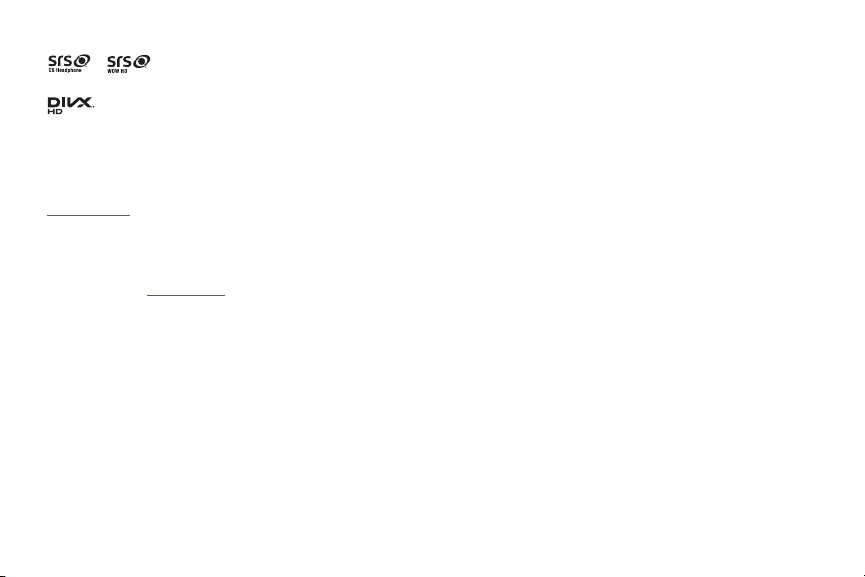
Openwave® es una marca comercial registrada de Openwave, Inc.
y son marcas comerciales de SRS Labs, Inc. Las tecnologías CS Headphone y WOW HD están incorporadas bajo la
licencia de SRS Labs, Inc.
®
, DivX Certified® y los logotipos asociados son marcas comerciales registradas de Rovi Corporation o sus subsidiarios y
, DivX
se usan bajo licencia.
®
DivX Certified
ACERCA DE VIDEO DIVX: DivX
es un dispositivo DivX Certified
www.divx.com
ACERCA DEL VIDEO EN DEMANDA DIVX: Este dispositivo DivX Certified
para reproducir video DivX® de alta resolución de hasta 720p, incluyendo contenido premium.
®
es un formato de video digital creado por DivX, LLC, una subsidiaria de Rovi Corporation. Este dispositivo
®
oficial que ha pasado rigurosas pruebas para verificar que el reproduce video DivX. Visite
para obtener más información y herramientas de software para convertir sus archivos en video DivX.
®
debe ser registrado para poder reproducir contenido de video
en demanda (VOD) DivX. Para generar el código de registro, busque la sección DivX VOD en el menú de configuración del dispositivo
Aplicaciones > Configuración > Acerca del dispositivo > Información legal > Configuración de licencia > DivX® VOD >
(pulse
). Visite vod.divx.com para más información para completar el proceso de registro
Registrar
Google, el logotipo de Google, Android, el logotipo de Android, Google Play, Gmail, Google Mail, Google Maps, Google Music, Google Talk,
Picasa, YouTube y otras marcas son marcas registradas de Google Inc.
Wi-Fi es una marca comercial registrada de Wireless Fidelity Alliance, Inc.
©
Swype y el logotipo de Swype son marcas comerciales de Swype, Inc.
2010 Swype, Inc. Todos los derechos reservados.
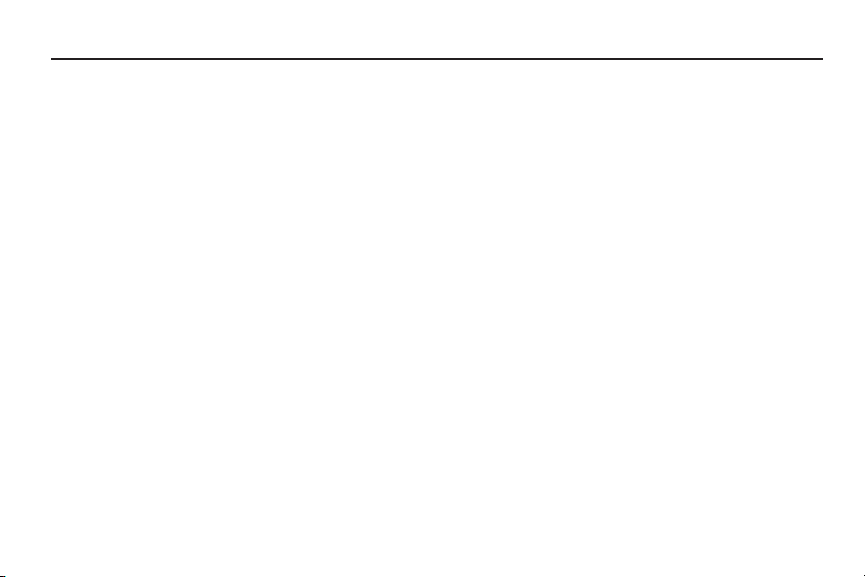
Contenido
Sección 1: Para comenzar ..........................6
Configuración del teléfono . . . . . . . . . . . . . . . . . 6
Carga de la batería . . . . . . . . . . . . . . . . . . . . . . 9
Encendido o apagado del teléfono . . . . . . . . . .11
Bloqueo y desbloqueo de la pantalla táctil . . . . 11
Configuración del teléfono . . . . . . . . . . . . . . . . 11
Creación de una cuenta de Samsung . . . . . . .12
Creación de una nueva cuenta de Google . . . . 13
Recuperación de la contraseña de
su cuenta de Google . . . . . . . . . . . . . . . . . .13
Configuración del correo de voz . . . . . . . . . . . 14
Solución de problemas . . . . . . . . . . . . . . . . . . 14
Sección 2: Explicación del teléfono .........15
Características del teléfono . . . . . . . . . . . . . . .15
Vista delantera del teléfono . . . . . . . . . . . . . . . 16
Vistas laterales del teléfono . . . . . . . . . . . . . . . 17
Vista posterior del teléfono . . . . . . . . . . . . . . . 18
Diseño de la pantalla . . . . . . . . . . . . . . . . . . . . 19
Navegación por los menús . . . . . . . . . . . . . . .28
Personalización de la pantalla de inicio . . . . . .32
1
Barra de notificaciones . . . . . . . . . . . . . . . . . .38
Tarjeta de memoria . . . . . . . . . . . . . . . . . . . . .40
Actualización de software . . . . . . . . . . . . . . . .41
Sección 3: Funciones de llamada ............42
Visualización de su número de teléfono . . . . . .42
Realización de una llamada . . . . . . . . . . . . . . .42
Realización de llamadas de emergencia . . . . .43
Realización de una llamada utilizando
marcación rápida . . . . . . . . . . . . . . . . . . . . .44
Realización de una llamada desde
la libreta de direcciones . . . . . . . . . . . . . . . .44
Contestación de una llamada . . . . . . . . . . . . . .45
Opciones de marcación . . . . . . . . . . . . . . . . . .45
Registro de llamadas . . . . . . . . . . . . . . . . . . . .46
Duración de llamadas . . . . . . . . . . . . . . . . . . .49
Opciones durante una llamada . . . . . . . . . . . .49
Configuración de llamadas . . . . . . . . . . . . . . . .53
Sección 4: Introducción de texto .............59
Métodos de introducción de texto . . . . . . . . . .59
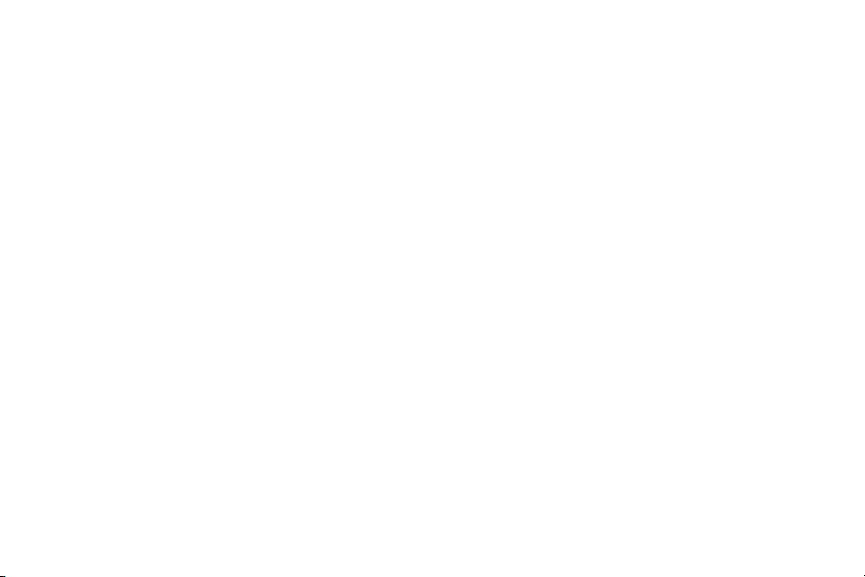
Introducción de texto utilizando
el teclado Samsung . . . . . . . . . . . . . . . . . . 59
Cambio del modo de introducción
de texto: teclado . . . . . . . . . . . . . . . . . . . . . 60
Uso del modo ABC . . . . . . . . . . . . . . . . . . . . . 60
Uso del modo de símbolos/numérico . . . . . . . 61
Texto predictivo . . . . . . . . . . . . . . . . . . . . . . . 61
Ajustes del teclado Samsung . . . . . . . . . . . . . 62
Uso de la característica Dictado
por voz de Google . . . . . . . . . . . . . . . . . . . . 62
Introducción de texto utilizando Swype . . . . . 62
Sección 5: Contactos y su libreta
de direcciones ........................................ 64
Adición de un nuevo contacto . . . . . . . . . . . . 64
Edición de un contacto existente . . . . . . . . . . 66
Uso de los contactos . . . . . . . . . . . . . . . . . . . 66
Cómo unir contactos . . . . . . . . . . . . . . . . . . . 68
Sincronización de cuentas . . . . . . . . . . . . . . . 69
Opciones de la libreta de direcciones . . . . . . . 70
Grupos . . . . . . . . . . . . . . . . . . . . . . . . . . . . . . 71
Favoritos de la libreta de direcciones . . . . . . . 73
Administración de los contactos en
la libreta de direcciones . . . . . . . . . . . . . . . 73
Sección 6: Multimedia ..............................76
Media Hub . . . . . . . . . . . . . . . . . . . . . . . . . . . 76
Music Hub . . . . . . . . . . . . . . . . . . . . . . . . . . . 78
Reproductor de música . . . . . . . . . . . . . . . . . 78
Uso de listas de reproducción . . . . . . . . . . . . . 80
Google Play Music . . . . . . . . . . . . . . . . . . . . . 81
Reproductor de video . . . . . . . . . . . . . . . . . . . 82
Play Films . . . . . . . . . . . . . . . . . . . . . . . . . . . 83
Galería . . . . . . . . . . . . . . . . . . . . . . . . . . . . . . 83
Cámara . . . . . . . . . . . . . . . . . . . . . . . . . . . . . 84
Uso de la cámara . . . . . . . . . . . . . . . . . . . . . . 84
Opciones de la cámara . . . . . . . . . . . . . . . . . . 86
Uso de la videocámara . . . . . . . . . . . . . . . . . . 88
Opciones de la videocámara . . . . . . . . . . . . . . 89
Sección 7: Mensajería ...............................92
Tipos de mensajes . . . . . . . . . . . . . . . . . . . . . 92
Creación y envío de mensajes . . . . . . . . . . . . 92
Opciones de mensaje . . . . . . . . . . . . . . . . . . . 93
Visualización de nuevos mensajes recibidos . . 95
Eliminación de mensajes . . . . . . . . . . . . . . . . 96
2
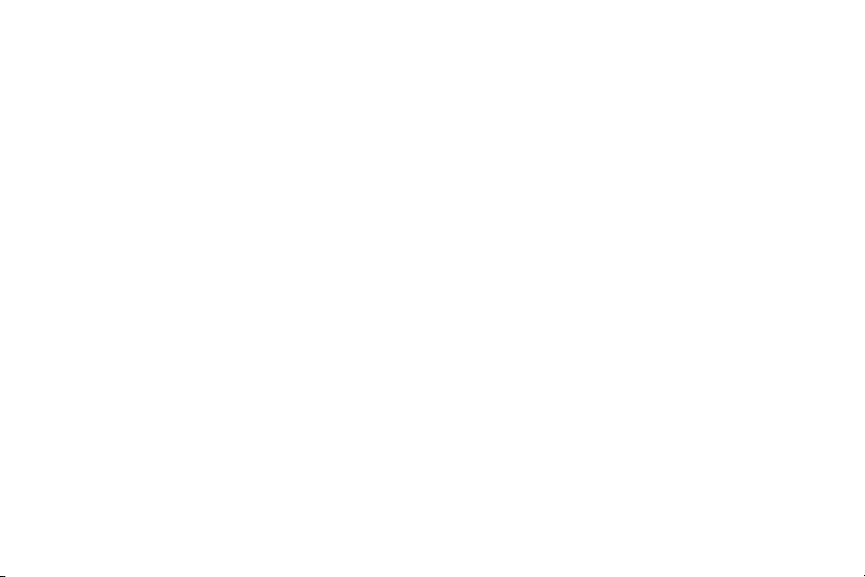
Búsqueda en los mensajes . . . . . . . . . . . . . . . 96
Ajustes de mensajes . . . . . . . . . . . . . . . . . . . .97
Uso del correo electrónico . . . . . . . . . . . . . . . . 98
Uso de Gmail . . . . . . . . . . . . . . . . . . . . . . . . . 100
Google Talk . . . . . . . . . . . . . . . . . . . . . . . . . . 102
Google+ . . . . . . . . . . . . . . . . . . . . . . . . . . . . 102
Messenger . . . . . . . . . . . . . . . . . . . . . . . . . . 103
ChatON . . . . . . . . . . . . . . . . . . . . . . . . . . . . .103
Sección 8: Cambio de los ajustes ...........104
Acceso a los ajustes . . . . . . . . . . . . . . . . . . .104
Ajustes de Wi-Fi . . . . . . . . . . . . . . . . . . . . . . 104
Ajustes de Bluetooth . . . . . . . . . . . . . . . . . . .105
Uso de datos . . . . . . . . . . . . . . . . . . . . . . . . .106
Más configuraciones . . . . . . . . . . . . . . . . . . .106
Modo de pantalla de inicio . . . . . . . . . . . . . . . 111
Modo de bloqueo . . . . . . . . . . . . . . . . . . . . . .112
Ajustes de sonido . . . . . . . . . . . . . . . . . . . . . 112
Ajustes de pantalla . . . . . . . . . . . . . . . . . . . . 114
Almacenamiento . . . . . . . . . . . . . . . . . . . . . .115
Modo de ahorro de energía . . . . . . . . . . . . . .116
Batería . . . . . . . . . . . . . . . . . . . . . . . . . . . . .116
Administrador de aplicaciones . . . . . . . . . . . . 116
3
Servicios de ubicación . . . . . . . . . . . . . . . . . .118
Ajustes de bloqueo de pantalla . . . . . . . . . . .118
Seguridad . . . . . . . . . . . . . . . . . . . . . . . . . . .120
Idioma e introducción . . . . . . . . . . . . . . . . . .124
Realizar copia de seguridad y restablecer . . .128
Añadir cuenta . . . . . . . . . . . . . . . . . . . . . . . .129
Movimiento . . . . . . . . . . . . . . . . . . . . . . . . . .130
Ajustes de accesorio . . . . . . . . . . . . . . . . . . .130
Fecha y hora . . . . . . . . . . . . . . . . . . . . . . . . .131
Accesibilidad . . . . . . . . . . . . . . . . . . . . . . . . .131
Acerca del dispositivo . . . . . . . . . . . . . . . . . .133
Sección 9: Conexiones ............................135
Internet . . . . . . . . . . . . . . . . . . . . . . . . . . . . .135
Wi-Fi . . . . . . . . . . . . . . . . . . . . . . . . . . . . . . .141
NFC . . . . . . . . . . . . . . . . . . . . . . . . . . . . . . . .145
Bluetooth . . . . . . . . . . . . . . . . . . . . . . . . . . . .145
Conexiones a PC . . . . . . . . . . . . . . . . . . . . . .148
Sección 10: Aplicaciones .......................150
AllShare Play . . . . . . . . . . . . . . . . . . . . . . . . .150
Internet . . . . . . . . . . . . . . . . . . . . . . . . . . . . .153
Calculadora . . . . . . . . . . . . . . . . . . . . . . . . . .153
Calendario . . . . . . . . . . . . . . . . . . . . . . . . . . .154
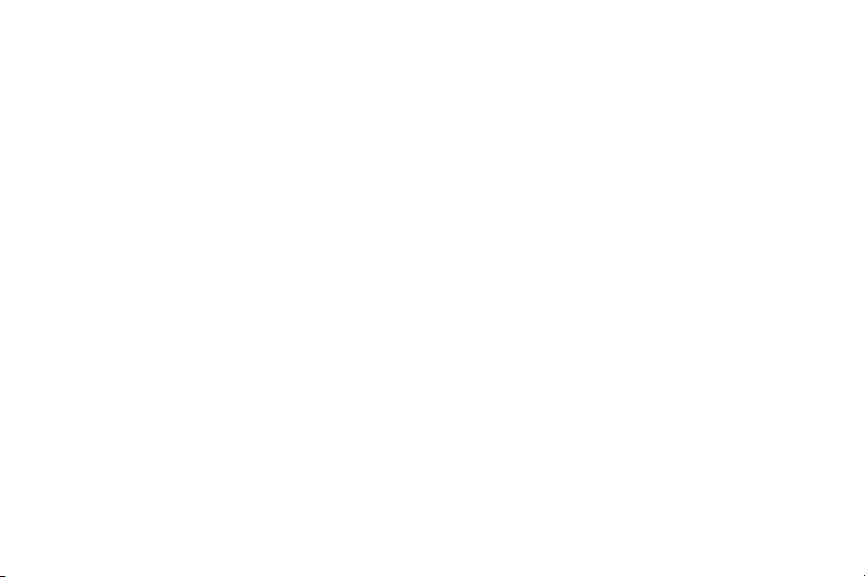
Cámara . . . . . . . . . . . . . . . . . . . . . . . . . . . . 156
ChatON . . . . . . . . . . . . . . . . . . . . . . . . . . . . 156
Reloj . . . . . . . . . . . . . . . . . . . . . . . . . . . . . . 156
Contactos . . . . . . . . . . . . . . . . . . . . . . . . . . 160
Descargas . . . . . . . . . . . . . . . . . . . . . . . . . . 160
Correo . . . . . . . . . . . . . . . . . . . . . . . . . . . . . 160
Galería . . . . . . . . . . . . . . . . . . . . . . . . . . . . . 160
Game Hub . . . . . . . . . . . . . . . . . . . . . . . . . . 160
Gmail . . . . . . . . . . . . . . . . . . . . . . . . . . . . . . 161
Google . . . . . . . . . . . . . . . . . . . . . . . . . . . . . 161
Google+ . . . . . . . . . . . . . . . . . . . . . . . . . . . . 161
Reproducción grupal . . . . . . . . . . . . . . . . . . 161
Local . . . . . . . . . . . . . . . . . . . . . . . . . . . . . . 162
Maps . . . . . . . . . . . . . . . . . . . . . . . . . . . . . . 162
Media Hub . . . . . . . . . . . . . . . . . . . . . . . . . . 163
Notas . . . . . . . . . . . . . . . . . . . . . . . . . . . . . . 163
Mensajes . . . . . . . . . . . . . . . . . . . . . . . . . . . 164
Messenger . . . . . . . . . . . . . . . . . . . . . . . . . . 164
Music Hub . . . . . . . . . . . . . . . . . . . . . . . . . . 164
Reproductor de música . . . . . . . . . . . . . . . . 164
My Aio . . . . . . . . . . . . . . . . . . . . . . . . . . . . . 164
Mis archivos . . . . . . . . . . . . . . . . . . . . . . . . 164
Navigation . . . . . . . . . . . . . . . . . . . . . . . . . . 165
Teléfono . . . . . . . . . . . . . . . . . . . . . . . . . . . . 166
Play Books . . . . . . . . . . . . . . . . . . . . . . . . . . 167
Play Magazines . . . . . . . . . . . . . . . . . . . . . . 167
Play Films . . . . . . . . . . . . . . . . . . . . . . . . . . 167
Play Music . . . . . . . . . . . . . . . . . . . . . . . . . . 167
Play Store . . . . . . . . . . . . . . . . . . . . . . . . . . . 168
S Voice . . . . . . . . . . . . . . . . . . . . . . . . . . . . . 169
Samsung Apps . . . . . . . . . . . . . . . . . . . . . . . 170
Configuración . . . . . . . . . . . . . . . . . . . . . . . . 170
Talk . . . . . . . . . . . . . . . . . . . . . . . . . . . . . . . 170
Reproductor de video . . . . . . . . . . . . . . . . . . 170
Grabadora de voz . . . . . . . . . . . . . . . . . . . . . 170
Búsqueda por voz . . . . . . . . . . . . . . . . . . . . . 171
Voicemail . . . . . . . . . . . . . . . . . . . . . . . . . . . 172
Wi-Fi . . . . . . . . . . . . . . . . . . . . . . . . . . . . . . 172
YouTube . . . . . . . . . . . . . . . . . . . . . . . . . . . . 172
4
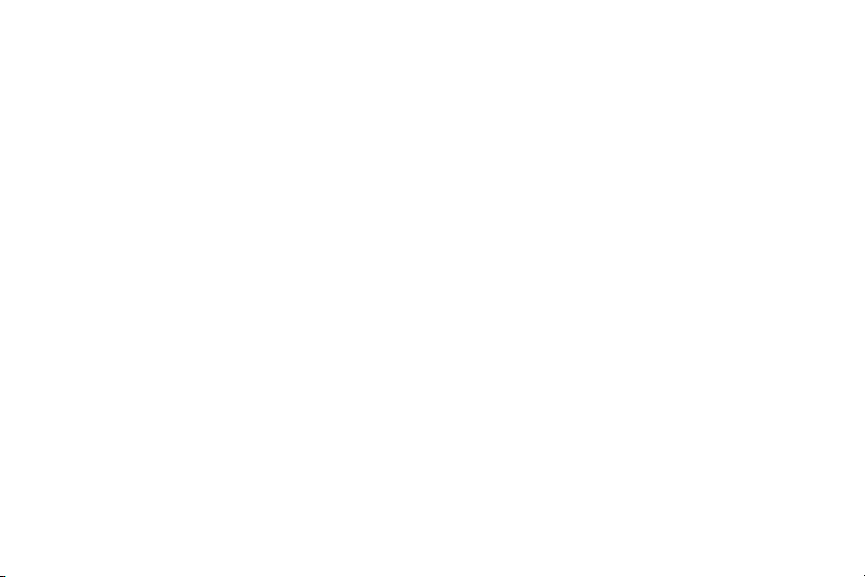
Sección 11: Información de salud
y seguridad ............................................174
Exposición a señales de
radiofrecuencia (RF) . . . . . . . . . . . . . . . . . .174
Información de certificación de la tasa
de absorción específica
(SAR, por sus siglas en inglés) . . . . . . . . . .179
Parte 15 de la FCC -
Información para el usuario . . . . . . . . . . . .181
Hábitos inteligentes al conducir . . . . . . . . . . . 181
Uso de la batería y seguridad . . . . . . . . . . . .182
Productos móviles de Samsung y reciclaje . .184
Cargador de viaje certificado por UL . . . . . . . 185
Pantalla y pantalla táctil . . . . . . . . . . . . . . . .186
GPS . . . . . . . . . . . . . . . . . . . . . . . . . . . . . . . . 186
Llamadas de emergencia . . . . . . . . . . . . . . .187
Cuidado y mantenimiento . . . . . . . . . . . . . . . 187
Escuchar con responsabilidad . . . . . . . . . . . .188
Entorno de funcionamiento . . . . . . . . . . . . . . 190
5
Reglamentos de la FCC sobre compatibilidad
con aparatos auditivos
(HAC, por sus siglas en inglés)
para dispositivos inalámbricos . . . . . . . . . .192
Restricción del acceso de los niños
al dispositivo móvil . . . . . . . . . . . . . . . . . . .194
Precauciones y aviso de la FCC . . . . . . . . . . .194
Otra información importante
sobre la seguridad . . . . . . . . . . . . . . . . . . .195
Sección 12: Información de la garantía .197
Garantía limitada estándar . . . . . . . . . . . . . . .197
Acuerdo de licencia del usuario final
para el software . . . . . . . . . . . . . . . . . . . . .202
Sección 13: Registro de producto
de Samsung ..........................................210
Índice ........................................................211
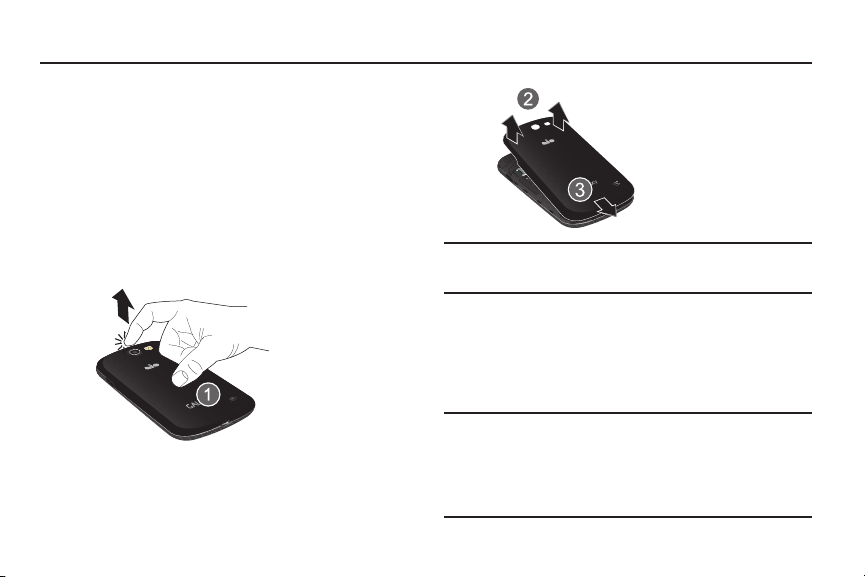
Sección 1: Para comenzar
En esta sección se explica cómo configurar el hardware, activar
el servicio y después configurar el correo de voz para poder
empezar a utilizar el teléfono.
Configuración del teléfono
Antes de utilizar el teléfono, es necesario instalar la batería y la
tarjeta SIM en sus compartimientos internos correspondientes.
La ranura para la tarjeta microSD también está localizada en la
misma área interna.
1.
Quite la tapa trasera colocando la uña en la ranura
ubicada en la parte superior del teléfono (1).
2.
Levante la tapa (2) y sepárela del teléfono (3).
¡Precaución!
No doble ni tuerza excesivamente la tapa trasera.
De hacerlo así, se pudiera dañar la tapa.
Instalación de la tarjeta SIM
Al suscribirse a una red celular, se le proporciona una tarjeta
SIM conectable cargada con los detalles de su suscripción, tal
como su código PIN, cualquier servicio opcional disponible y
muchas otras características.
¡Importante!
La información de la tarjeta SIM conectable y sus
contactos pueden dañarse fácilmente si la tarjeta se
raspa o se dobla, por lo que debe tener precaución al
manipularla, instalarla o extraerla. Mantenga todas las
tarjetas SIM fuera del alcance de los niños pequeños.
Para comenzar 6
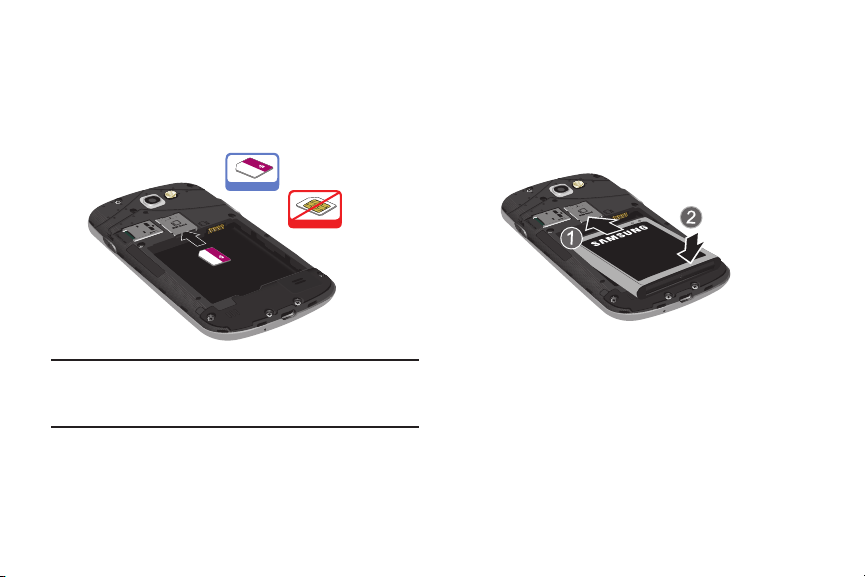
Deslice con cuidado la tarjeta SIM en el acoplamiento
destinado para la misma (como se muestra), hasta que
ésta se acomode en su posición.
•
Asegúrese de que los contactos dorados de la tarjeta estén
dirigidos hacia el teléfono y que la esquina cortada superior
izquierda de la tarjeta esté colocada de la manera que se muestra.
Correcto
Incorrecto
Nota:
Si la tarjeta no se inserta correctamente, el teléfono no
detectará la tarjeta SIM. Si no se detecta la SIM, vuelva a
orientar la tarjeta en la ranura.
7
Instalación de la batería
1.
Introduzca la batería en la abertura de la parte posterior
del teléfono, asegurándose de que los conectores estén
alineados (1).
2.
Presione suavemente para asegurar la batería en
su lugar (2).
Extracción e instalación de la tarjeta de
memoria
Se utiliza una tarjeta microSD (SD) o microSDHC para
ampliar el espacio disponible en la memoria, si se desea. Esta
tarjeta digital segura (Secure Digital, o SD) le permite
intercambiar imágenes, música y datos entre dispositivos
compatibles con SD. Este tipo de tarjeta de memoria está
diseñado para utilizarse con este teléfono móvil y otros
dispositivos.
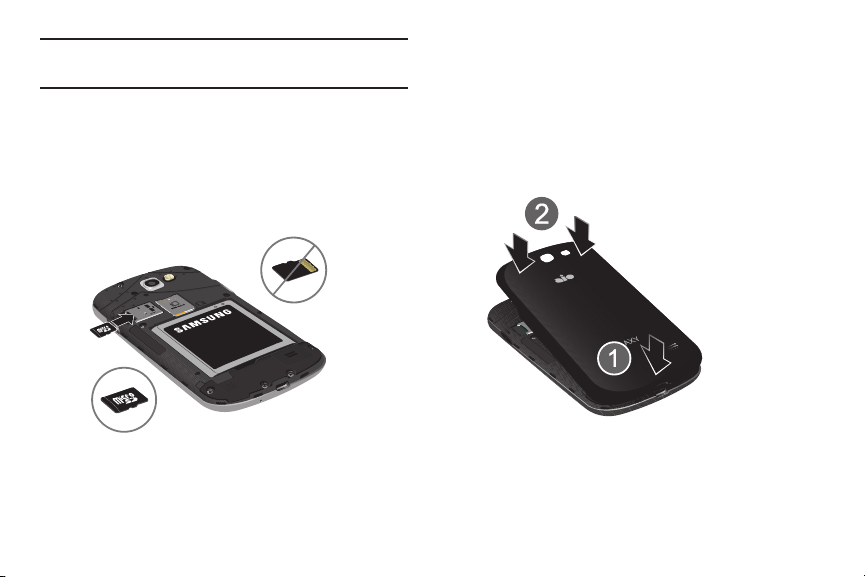
Nota:
El teléfono se ha sometido a pruebas y ha demostrado que
puede apoyar una tarjeta de memoria de hasta 32GB.
Instalación de la tarjeta de memoria
Empuje la tarjeta microSD en la ranura hasta que haga
clic (tal como se muestra).
•
Asegúrese de que los contactos dorados de la tarjeta microSD
estén orientados hacia abajo y que la tarjeta esté instalada
debidamente.
Incorrect
Incorrecto
Correcto
Para obtener más información sobre las tarjetas de memoria,
“Tarjeta de memoria”
consulte
en la página 40.
Extracción de la tarjeta de memoria
1.
Empuje la tarjeta de memoria hasta que haga clic y se
libere.
2.
Agarre la tarjeta de memoria y extráigala del teléfono.
Instalación de la tapa trasera
1.
Coloque la tapa de la batería en la parte trasera del
teléfono (1) y presiónela (2).
Para comenzar 8
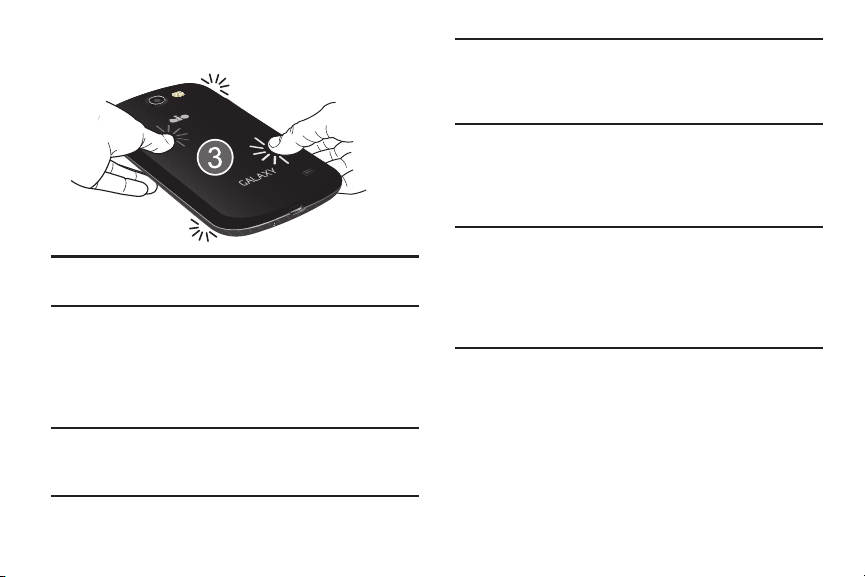
Presione sobre los bordes de la tapa trasera (3) hasta que
2.
tenga un sello seguro.
Nota:
Un tiempo prolongado para la iluminación de fondo, la
búsqueda de servicio, el modo de vibración y el uso del
navegador web son algunas de las variables que pueden
reducir los tiempos de conversación y del modo de espera.
Aunque puede utilizar el teléfono mientras la batería se está
cargando, hacerlo causará que el teléfono tarde más en
cargarse.
Uso del cargador de viaje
Nota:
Asegúrese de que la batería quede debidamente instalada
antes de encender el teléfono.
Carga de la batería
El dispositivo se alimenta de una batería de ión de litio
recargable. Con el dispositivo se incluye el cargador de viaje
para cargar la batería. Utilice únicamente baterías y cargadores
aprobados por Samsung.
Nota:
Debe cargar la batería completamente antes de utilizar el
teléfono por primera vez. Una batería descargada se vuelve
a cargar completamente en aproximadamente 4 horas.
9
¡Importante!
Verifique que la batería del teléfono esté instalada
antes de conectar el cargador. Si la batería no está
instalada debidamente cuando se conecta el
cargador de pared, el teléfono pudiera encenderse y
apagarse continuamente, impidiendo su
funcionamiento correcto.
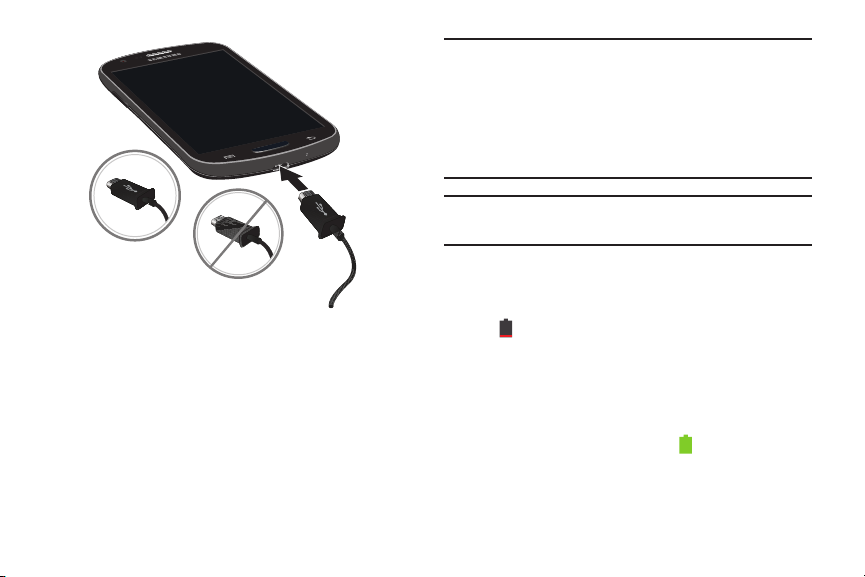
1.
Incorrecto
Correcto
2.
Conecte el extremo plano del cargador de viaje en el
conector de interfaz para alimentación y accesorios, y el
otro extremo en un tomacorriente de pared de corriente
alterna estándar.
Cuando termine la carga, retire el extremo plano del
conector de interfaz en el teléfono.
¡Advertencia!
Nota:
Si su teléfono tiene una pantalla táctil, tenga en
cuenta que responde mejor a un toque ligero del
dedo. Utilizar fuerza excesiva o un objeto metálico
al presionar sobre la pantalla táctil podría dañar la
superficie de cristal templado e invalidar la
garantía. Para obtener más información, consulte
“Garantía limitada estándar”
Si no desconecta el cargador de pared antes de extraer la
batería, el teléfono pudiera sufrir daños.
en la página 197.
Indicador de carga baja de la batería
Cuando la carga de la batería está baja y sólo quedan unos
cuantos minutos de tiempo para conversar, el icono de la
batería ( ) parpadea y el dispositivo emite un tono de
advertencia a intervalos regulares. Cuando esto sucede, el
teléfono conserva la energía restante de la batería, no apagando
la iluminación de fondo, sino entrando al modo de atenuación.
Para revisar rápidamente el nivel de carga de la batería, mire el
indicador de carga ubicado en la esquina superior derecha de la
pantalla del dispositivo. Un color sólido ( ) indica una carga
completa.
Cuando el nivel de carga de la batería baja demasiado, el
teléfono se apaga automáticamente.
Para comenzar 10

Encendido o apagado del teléfono
1.
Presione sin soltar hasta que se encienda el
teléfono.
2.
Deslice el dedo sobre la pantalla para desbloquear el
teléfono.
Nota:
El idioma de la pantalla viene preestablecido de fábrica en
inglés. Para cambiar el idioma, utilice el menú Idioma. Para
obtener más información, consulte
ajustes”
en la página 104.
3.
Para apagar el teléfono, presione sin soltar el botón
hasta que aparezca la pantalla
4.
11
dispositivo
Pulse en
.
Apagar
para apagar el teléfono.
“Cambio de los
Opciones de
5.
Cuando aparezca la indicación
Apagar
, pulse en
Aceptar
Bloqueo y desbloqueo de la pantalla táctil
1.
Presione para bloquear la pantalla táctil.
2.
Presione de nuevo para que aparezca la pantalla
de bloqueo, después deslice el dedo sobre la pantalla
para desbloquearla.
Configuración del teléfono
Cuando encienda su teléfono por primera vez, tendrá que
configurar algunas cosas.
1.
Aparecerá la pantalla de
predeterminado para su teléfono es English (inglés). Si le
gustaría seleccionar otro idioma, pulse en
desplácese hacia arriba o hacia abajo para seleccionar
uno de los idiomas en la lista.
2.
Pulse en
Start
(Iniciar) para empezar.
3.
En la pantalla
(Sí) si ya tiene una cuenta de Google o en
4.
Siga las instrucciones en pantalla para crear una nueva
cuenta de Google o acceda a una cuenta existente.
Si desea esperar hasta otro momento para crear una
cuenta Google, pulse en
Got Google?
bienvenida
Ahora no
. El idioma
English
(¿Tiene Google?), pulse en
No
si no tiene.
.
y
Yes
.
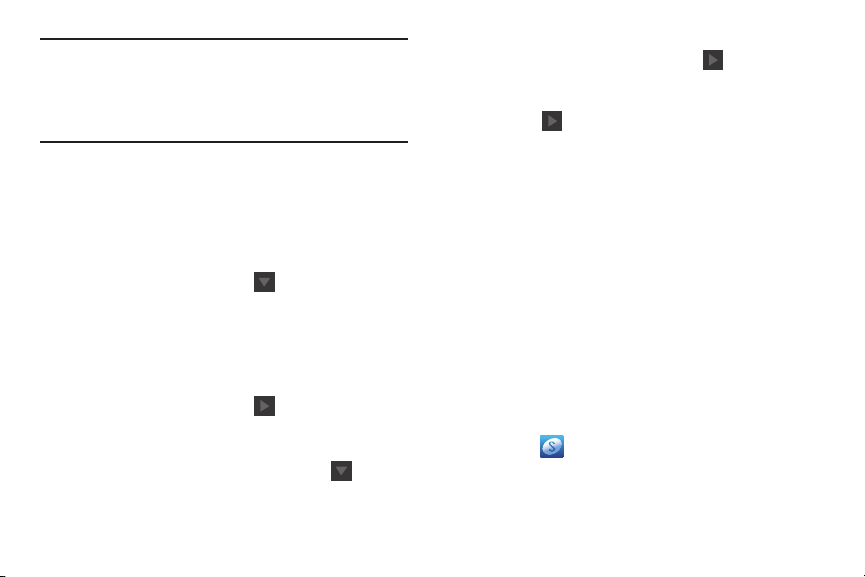
Nota:
Con el objeto de aprovechar al máximo el dispositivo,
tendrá que crear una cuenta de Google™ cuando lo utilice
por primera vez. Con una cuenta de Google, tendrá acceso
a más aplicaciones de Google y las aplicaciones siempre
se sincronizarán entre su teléfono y su computadora.
5.
En la pantalla
aparecerá una marca de verificación azul junto al texto
que explica que usted permite al servicio de ubicación de
Google que recolecte datos de ubicación anónimos desde
su teléfono. Si no está de acuerdo, pulse en la marca de
verificación para quitarla.
6.
Pulse en el icono de siguiente .
7.
También aparece una marca de verificación azul junto al
texto que explica que permite a Google acceder a su
ubicación para obtener información más pertinente con el
fin de utilizarla en varias aplicaciones. Si no está de
acuerdo, pulse en la marca de verificación para quitarla.
8.
Pulse en el icono de siguiente .
9.
En el campo que se proporciona, introduzca su nombre
(
First
aplicaciones. Pulse en el icono de siguiente .
Google & location
) para que el teléfono pueda personalizar algunas
(Google y ubicación),
10.
En el campo que se proporciona, introduzca su apellido
(
Last
) y pulse en el icono de siguiente .
11.
Lea la información en la pantalla
(Servicios de Google) y después pulse en el icono de
siguiente .
12.
En la pantalla
pulse en
configuración.
Aparecerá la pantalla de inicio principal.
Setup complete
Finish
(Terminar) para completar la
Google services
(Configuración completa),
Creación de una cuenta de Samsung
Se requiere una cuenta de Samsung activa para empezar a
acceder a aplicaciones como ChatON y AllShare Play. Si no creó
una cuenta de Samsung cuando configuró inicialmente el
teléfono, siga estos pasos:
1.
Desde la pantalla de inicio, toque sin soltar la barra de
notificaciones hasta que se muestre la ficha desplegable,
después arrástrela hacia abajo. Para obtener más
información, consulte
página 38.
2.
Pulse en
3.
Pulse en
Crear una cuenta
“Barra de notificaciones”
Samsung account
.
.
Para comenzar 12
en la
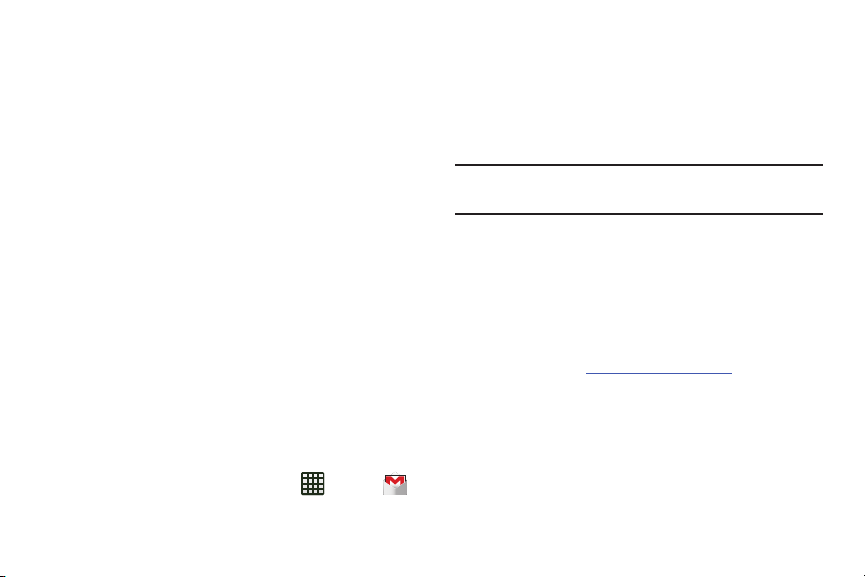
Pulse en
4.
5.
6.
7.
8.
9.
Términos y condiciones
los términos y condiciones generales y después los para
todas las aplicaciones que figuran en la lista. Lea también
la
Política de privacidad
Pulse en la casilla de verificación
los
términos anteriores
Pulse en
Acepto
.
Introduzca la información que se requiere y pulse en
Registrarse
En la pantalla de bienvenida, pulse en
Siga las instrucciones en pantalla para verificar su
dirección de correo electrónico y activar su cuenta.
.
para leerlos. Puede leer
.
Acepto la totalidad de
.
Siguiente
.
Creación de una nueva cuenta de Google
Con el objeto de aprovechar al máximo el dispositivo, tendrá
que crear una cuenta de Google™ cuando lo utilice por primera
vez. Con una cuenta de Google, las aplicaciones de Google
siempre estarán sincronizadas entre su teléfono y computadora.
Si no creó una nueva cuenta durante el proceso de
configuración al encender el teléfono por primera vez, siga
estos pasos:
1.
Desde la pantalla de inicio, pulse en ➔ Gmail
Aparecerá la pantalla
13
Agregar una cuenta de Google
2.
Pulse en
Nueva
para crear una nueva cuenta de Google.
– o bien –
Si ya tiene una cuenta de Google, pulse en
conectarse y añadir la cuenta al teléfono.
3.
Siga las instrucciones en pantalla para añadir una cuenta
de Google.
Nota:
Una vez que haya creado una cuenta de Google, sólo tiene
que conectarse.
Existente
para
Recuperación de la contraseña de su cuenta de Google
Se requiere una contraseña de cuenta de Google para las
aplicaciones de Google. Si se le extravía u olvida su contraseña
de cuenta de Google, siga estas instrucciones para recuperarla:
1.
Desde su computadora, utilice un navegador de Internet
para navegar a
2.
Haga clic en el enlace
puede acceder a su cuenta?).
3.
Pulse en el botón de selección
(No sé mi contraseña).
4.
.
.
Introduzca su dirección de correo electrónico y haga clic
Continue
en
5.
Siga el procedimiento de recuperación de la contraseña.
http://google.com/accounts
Can’t access your account?
I don’t know my password
(Continuar).
.
(¿No
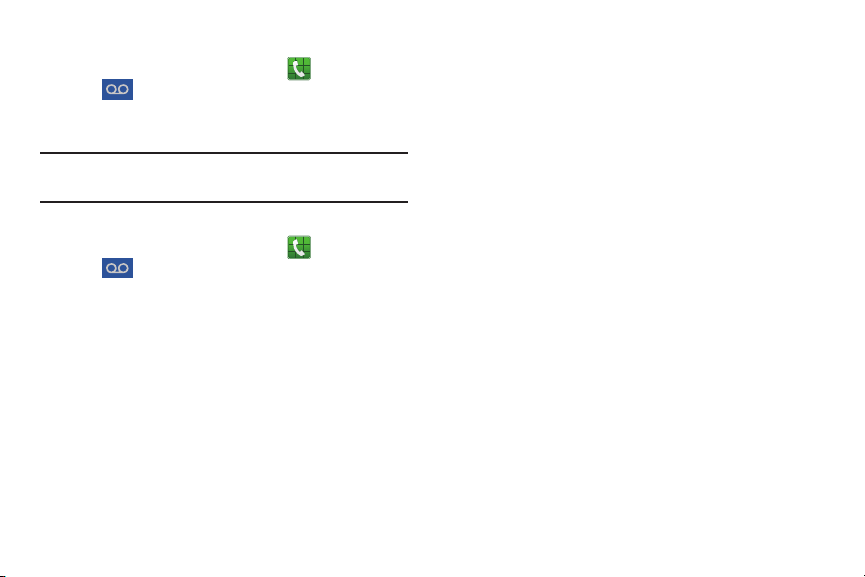
Configuración del correo de voz
1.
Desde la pantalla de inicio, pulse en y después pulse
en .
2.
Siga el tutorial para crear una contraseña, grabar un
saludo y grabar su nombre.
Nota:
Según la red de su servicio, estos pasos pueden ser
diferentes.
Acceso a su correo de voz
1.
Desde la pantalla de inicio, pulse en y después pulse
en .
Tal vez se le indique que introduzca una contraseña.
2.
Cuando se conecte, siga las indicaciones vocales del
centro de correo de voz.
Acceso a su correo de voz desde otro teléfono
1.
Marque su número de teléfono móvil.
2.
Cuando escuche el saludo del correo de voz, presione la
tecla de asterisco en el teléfono que está utilizando.
3.
Introduzca su contraseña.
Solución de problemas
Si su dispositivo tiene errores fatales, se desconecta o se
congela, es posible que tenga que restablecerlo para recuperar
la funcionalidad.
Si su dispositivo está congelado y no responde,
presione sin soltar la tecla de encendido/bloqueo durante
8 a 10 segundos.
Para comenzar 14
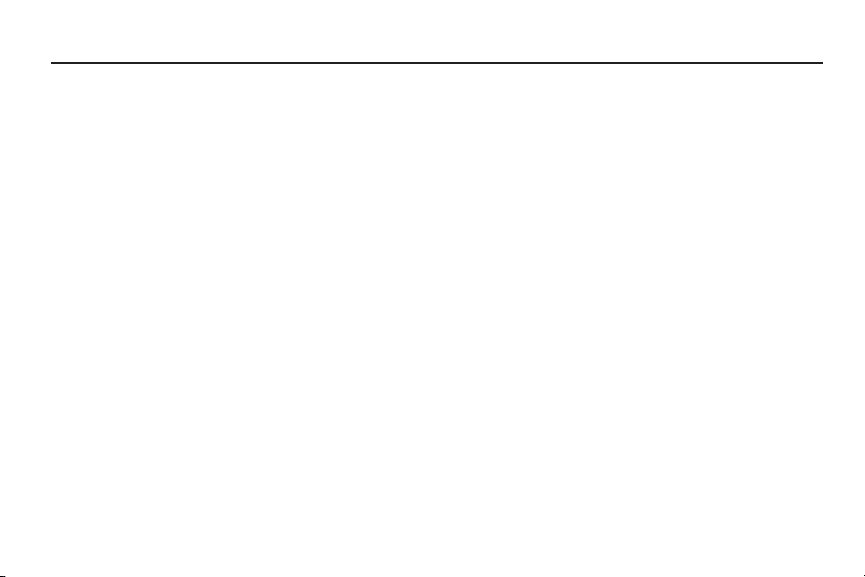
Sección 2: Explicación del teléfono
En esta sección se describen algunas de las características clave
del teléfono, así como las pantallas y los iconos que aparecen
cuando el teléfono está en uso. También se demuestra cómo
navegar por el teléfono y se proporciona información sobre cómo
utilizar una tarjeta de memoria.
Características del teléfono
El teléfono es ligero, fácil de utilizar y ofrece muchas
características útiles. La lista siguiente es un resumen de
algunas de las características con las que cuenta el teléfono.
•
Red 4G LTE con procesador de doble núcleo de 1.5 GHz
•
Plataforma Android v 4.1.2, Jelly Bean
•
Pantalla táctil que brinda una respuesta rápida a una variedad de
menús y opciones en el teléfono, incluidas aplicaciones y hasta
siete pantallas de inicio
•
Acceso rápido a Internet
•
Tecnología integrada de Bluetooth y Wi-Fi® avanzado
•
Pantalla brillante Super AMOLED™ Plus de 4.5 pulgadas
•
Cámara y videocámara de 5 megapíxeles, con cámara delantera
de 1.3 megapíxeles
•
Funcionalidad de navegación GPS que brinda navegación en
tiempo real
15
•
Capacidad de descarga HSPA+
•
Memoria integrada de 8 GB
•
Ranura de memoria expandible de hasta 32 GB
•
Correo electrónico corporativo y personal
•
Sincronización y actualización de aplicaciones de redes sociales
•
Más de 650,000 aplicaciones disponibles para descargarse
mediante Google Play™ Store
•
Acceso a películas y programas de televisión con
Samsung Media Hub
•
Integración completa de los servicios Google Mobile™ (Gmail,
YouTube, Google Maps, Búsqueda por voz de Google)
•
Múltiples opciones de mensajería: mensajería de texto/foto/video,
Google+, Google Messenger y Google Talk
•
DivX Certified® para reproducir video DivX® de alta resolución de
hasta 720p, incluyendo contenido premium
•
AllShare™ Play para compartir su contenido multimedia entre
dispositivos certificados por DLNA
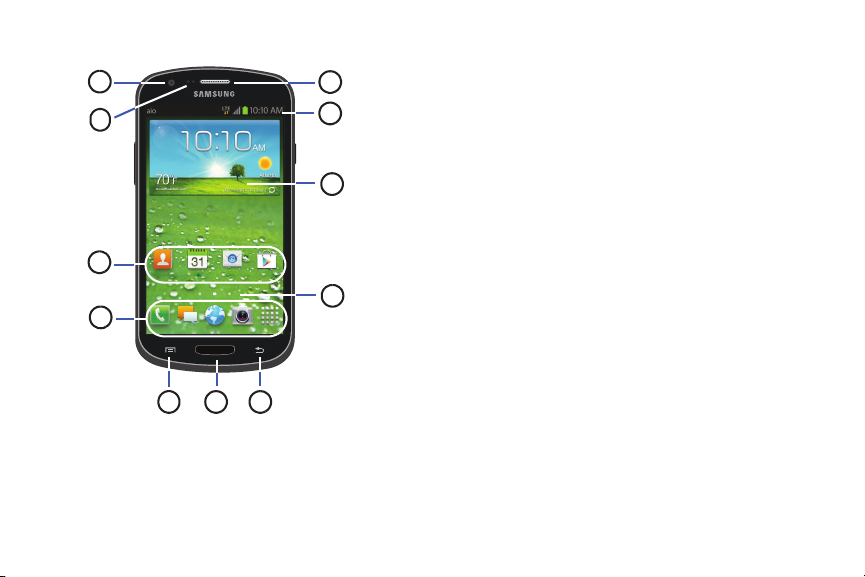
Vista delantera del teléfono
Mié, Abr 24Mié, Abr 24
Soleado
Contactos Calendario Correo Play Store
Teléfono Mensajes Internet Cámara Aplic.
7
3
2
4
586
1
11
10
9
1.
Cámara delantera
: le permite tomar fotos de usted mismo
cuando fija el modo de disparo de la cámara en
Autorretrato.
2.
Sensores de proximidad y de luz
: utiliza el nivel de luz
ambiente para ajustar el acceso al teclado. Si la
trayectoria de la luz está bloqueada, por ejemplo, al
sostener el teléfono cerca del oído, la pantalla táctil se
apagará.
3.
Iconos de aplicaciones: puede poner atajos a sus
aplicaciones favoritas en la pantalla de inicio.
4.
Atajos primarios: permiten el acceso rápido a
características importantes como Teléfono,
Mensajes, Internet, Cámara y Aplicaciones.
Para obtener más información, consulte
primarios”
5.
Tecla Menú: le permite acceder a submenús con
en la página 19.
“Atajos
opciones adicionales para distintas características y
aplicaciones, como pantalla de inicio, Teléfono,
Contactos, Mensajes e Internet. Presione sin soltar esta
tecla para invocar la característica de búsqueda de
Google.
Explicación del teléfono 16
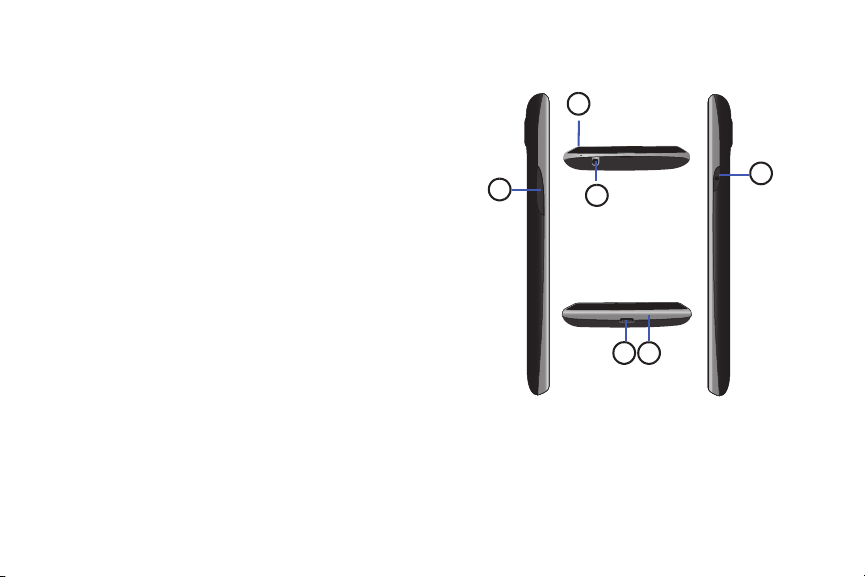
Tecla Inicio: le permite regresar a la pantalla de inicio
5
1
2
4
3
6
6.
principal desde cualquier pantalla de inició o menú.
Presione sin soltar esta tecla para mostrar las
aplicaciones recientemente utilizadas. Presione
rápidamente dos veces en la misma para activar la
aplicación S Voice.
7.
Tec la A trás: le permite ir retrocediendo al navegar por un
menú o una página web.
8.
Indicador de pantalla de inicio
: muestra qué pantalla de
inicio está actualmente visualizada.
9.
Pantalla AccuWeather: muestra la hora, el día, la fecha,
la temperatura y las condiciones climatológicas de su
área.
10.
Iconos indicadores: muestran la información que se
necesita para utilizar el teléfono, como la potencia
de la señal recibida, el nivel de carga de la batería del
teléfono, la hora, correos electrónicos no leídos, llamadas
perdidas, etc.
11.
Altavoz externo: le permite escuchar a su interlocutor
telefónico.
17
Vistas laterales del teléfono
1.
Micrófono: se utiliza para la cancelación de ruido y la
grabación de estéreo.
2.
Conector para auriculares de 3.5 mm
: le permite conectar
auriculares.
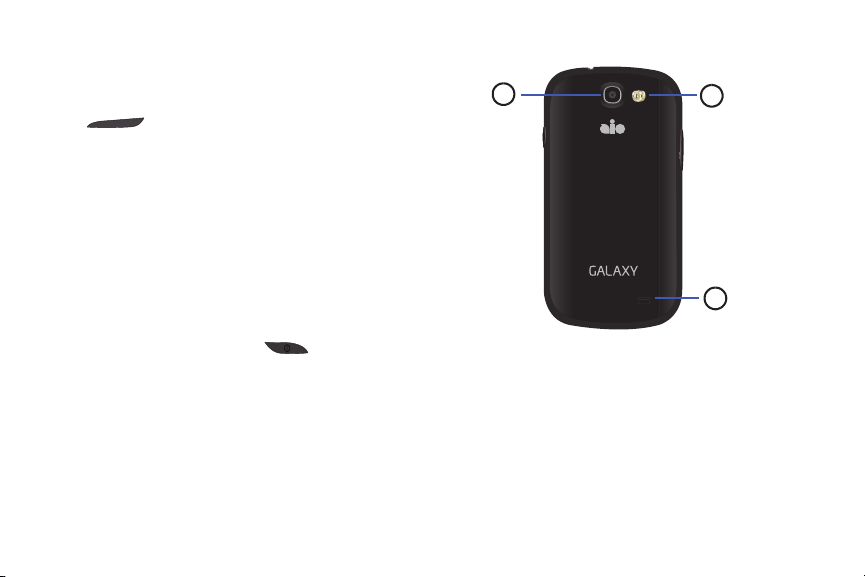
3.
2
3
1
Teclas de volumen: le permiten ajustar el volumen del
timbre mientras está en el modo de espera o ajustar el
volumen de voz durante una llamada. Cuando reciba una
llamada, presione brevemente la tecla de volumen
(
)
hacia abajo para silenciar el tono del timbre.
Ajusta el tamaño del texto al leer un mensaje o al utilizar
el navegador en la carpeta Aplicaciones.
4.
Conector de interfaz para alimentación/accesorios: le
permite conectar un cargador de viaje u otros accesorios
opcionales, tales como un cable USB/de datos o
auriculares para sostener conversaciones en forma
conveniente con las manos libres.
5.
Micrófono: permite que las personas con quienes habla
por teléfono le oigan. También se utiliza para el
altoparlante.
6.
Tecla de encendido/bloqueo: ( ) le permite
encender y apagar el teléfono o finalizar una llamada. Le
permite bloquear o desbloquear la pantalla táctil. Presione
sin soltar esta tecla durante dos segundos para que se
muestre el menú
Opciones de dispositivo
. Para obtener
más información sobre cómo bloquear el teléfono,
consulte
“Bloqueo y desbloqueo del teléfono”
página 29.
en la
Vista posterior del teléfono
1.
Lente de la cámara: se utiliza para tomar fotos y grabar
videos.
2.
Flash: se utiliza para proporcionar iluminación adecuada
al tomar fotos en lugares oscuros.
3.
Altavoz externo: le permite oír cuando el altoparlante está
activado.
Explicación del teléfono 18
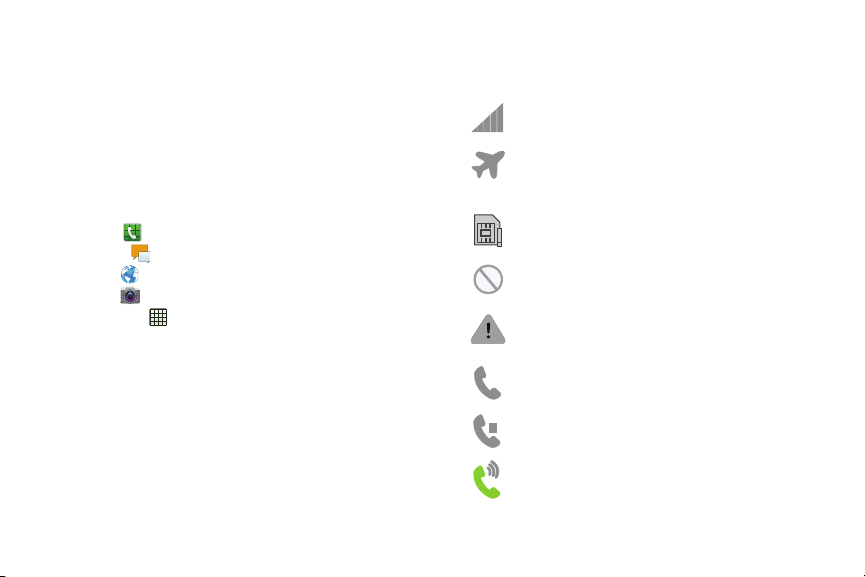
Diseño de la pantalla
La pantalla le brinda una variedad de información sobre el
estado y las opciones del teléfono, así como acceso a iconos de
aplicaciones. Para obtener más información, consulte
delantera del teléfono”
en la página 16.
Atajos primarios
Hay cuatro atajos a aplicaciones que no se pueden mover y que
aparecen en la parte inferior de todas las pantallas de inicio. Los
atajos predeterminados son:
•
Tel éf on o
: para marcar un número.
•
Mensajes
: para crear y ver mensajes.
•
Internet
: para navegar en Internet.
•
Cámara
: para tomar fotos y videos.
•
Aplicaciones
Puede cambiar los atajos a las aplicaciones Teléfono, Correo,
Internet y Cámara a cualquier icono que aparece en el menú
Aplicaciones.
Para obtener más información, consulte
atajos primarios”
19
: para acceder a las aplicaciones del teléfono.
“Cómo añadir y quitar
en la página 33.
“Vista
Iconos indicadores
En esta lista se identifican los símbolos que aparecerán en la
pantalla y en el área de indicadores del teléfono:
Muestra la potencia actual de la señal. Entre más
barras hay, más potente es la señal.
Indica que el modo de avión (perfil fuera de línea) está
activo. No puede enviar o re cibir llamadas, ni acceder
a información en línea.
Aparece cuando no hay una tarjeta SIM en el teléfono.
Aparece cuando no se dispone de una red.
Aparece cuando hay un error o alerta del sistema.
Aparece cuando hay una llamada en curso.
Aparece cuando hay una llamada retenida.
Aparece cuando el altoparlante está activado.
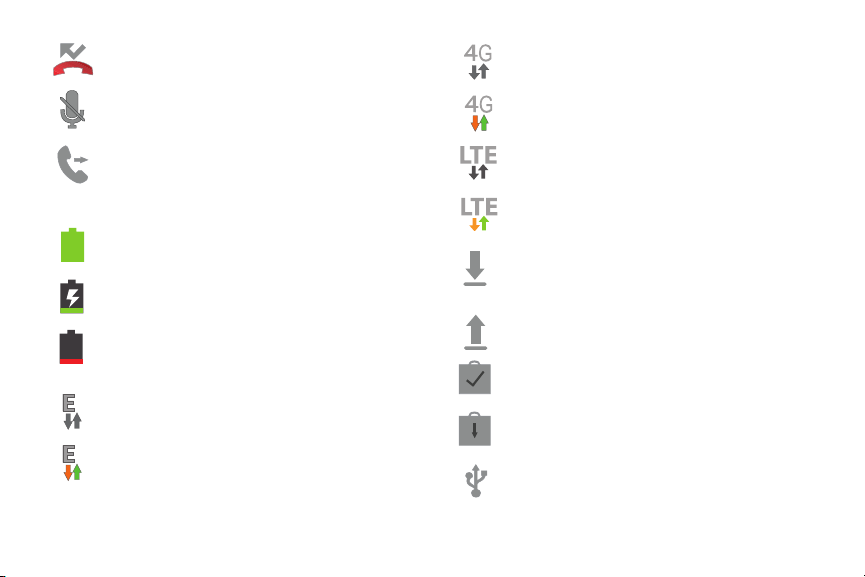
Aparece cuando se ha perdido una llamada.
Aparece cuando se ha silenciado una llamada.
Aparece cuando la característica Desvío de llamadas
está establecida en Desviar siempre. Para obtener
más información, consulte
la página 56.
Muestra el nivel de carga de la batería. El icono
mostrado indica carga completa.
Aparece cuando la batería se está cargando. También
muestra el nivel de carga de la batería.
Carga crítica del dispositivo: indica que a la batería
actual sólo le queda el tres por ciento de carga y el
dispositivo se apagará inmediatamente.
Aparece cuando la conexión a una red EDGE está
activa.
Aparece cuando el teléfono se está comunicando con
la red EDGE.
“Desvío de llamadas”
en
Aparece cuando la conexión a una red UTMS, HSDPA,
HSPA o HAPS+ está activa.
Aparece cuando el teléfono se está comunicando con
la red UTMS, HSDPA, HSPA o HSPA+.
Aparece cuando la conexión a una red 4G LTE está
activa.
Aparece cuando el teléfono se está comunicando con
la red 4G LTE.
Aparece cuando el teléfono está descargando o ha
descargado un archivo. Parpadeará en verde cuando
se está instalando.
Aparece cuando la transferencia de archivos salientes
está en curso.
Aparece cuando se ha completado una descarga de
Play Store.
Aparece cuando hay actualizaciones disponibles para
descargarse.
Aparece cuando el teléfono está conectado a una
computadora mediante una conexión con cable USB
compatible.
Explicación del teléfono 20
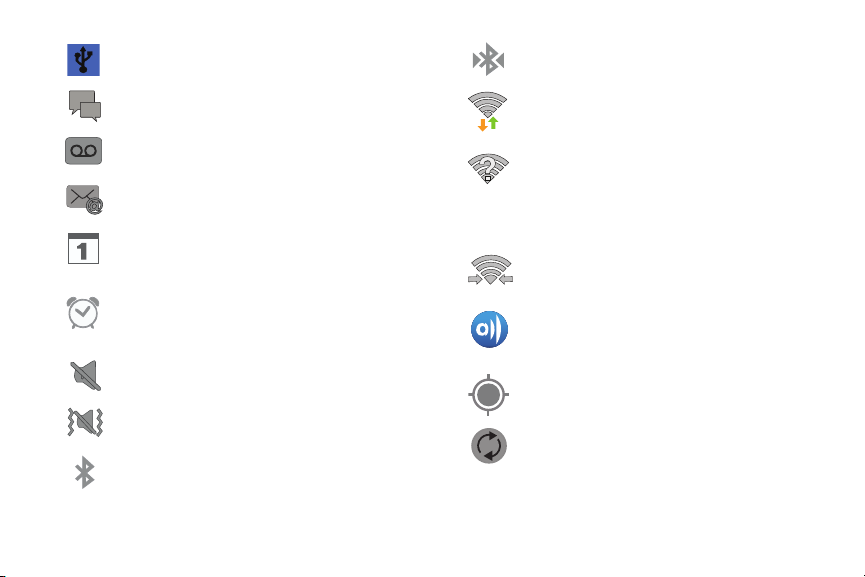
Aparece cuando el teléfono está anclado a red
mediante una conexión con cable USB compatible.
Aparece cuando se recibe un mensaje de texto o
multimedia nuevo.
Aparece cuando se recibe un nuevo correo de voz.
Aparece cuando se recibe correo electrónico.
Aparece cuando llega la hora y fecha de un evento en
el calendario. Para obtener más información, consulte
“Calendario”
Aparece cuando se programa una alarma para que
suene a una hora especificada. Para obtener más
información, consulte
Aparece cuando el perfil de sonido está establecido en
Silencio.
Aparece cuando el perfil de sonido está establecido en
Vibrar.
Aparece cuando Bluetooth está activado.
21
en la página 154.
“Alarma”
en la página 156.
Aparece cuando un dispositivo Bluetooth se ha
vinculado con el teléfono.
Aparece cuando Wi-Fi está conectado, activo y
comunicándose con un punto de acceso inalámbrico
(WAP).
Aparece cuando hay un punto de acceso Wi-Fi
disponible, pero no está conectado al mismo.
También puede aparecer si hay un problema de
comunicación con el punto de acceso inalámbrico
(WAP) de destino.
Aparece cuando Wi-Fi Directo está activo y el teléfono
está conectado a otro dispositivo.
Aparece cuando el teléfono está conectado a un
dispositivo certificado por DL NA (Alianza para la vida
digital en red) utilizando la aplicación AllShare Play.
Aparece cuando GPS está activo y adquiriendo una
señal.
Aparece cuando la sincronización de datos y de
aplicaciones está activa y en curso para calendario y
contactos.
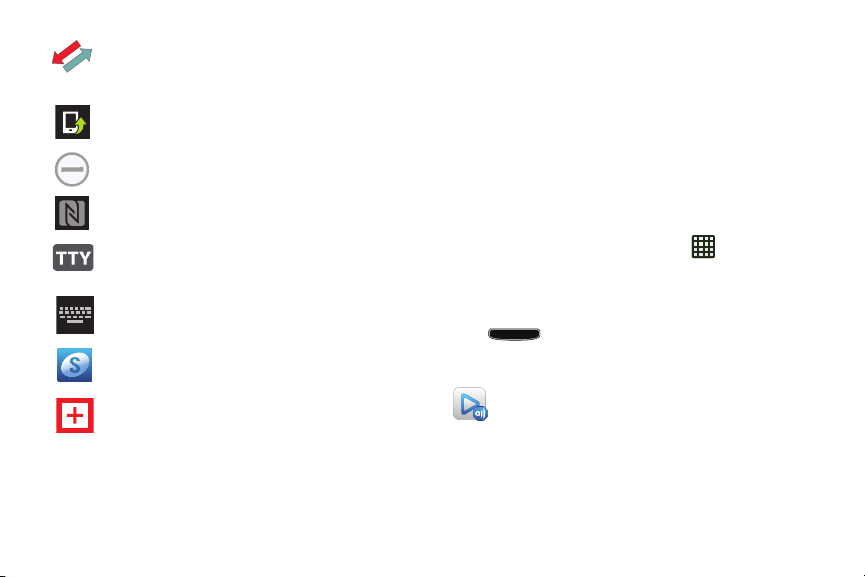
Aparece cuando el teléfono se está conectando al
servidor de administración del dispositivo al encender
el teléfono por primera vez.
Aparece cuando se dispone de actualizaciones de
software para el teléfono.
Aparece cuando el teléfono está en el modo de
bloqueo.
Aparece cuando se ha activado la característica NFC
(comunicación de corto alcance).
Aparece cuando un dispositivo TTY ha sido
conectado.
Aparece cuando el teclado está activo.
Aparece cuando aún no se ha configurado una cuenta
de Samsung.
Aparece cuando hay una llamada de emergencia en
curso.
Para obtener más detalles sobre cómo configurar los ajustes del
teléfono, consulte
“Cambio de los ajustes”
en la página 104.
Iconos de aplicaciones
El menú Aplicaciones proporciona acceso rápido a los
elementos que usted utiliza con más frecuencia.
La siguiente tabla contiene una descripción de cada aplicación.
Si la aplicación se describe ya en otra sección de este manual
del usuario, se proporcionará una referencia cruzada a esa
sección en particular.
Para obtener información sobre cómo navegar por los iconos de
aplicaciones, consulte
aplicaciones”
1.
Desde la pantalla de inicio, pulse en y después pulse
“Navegación por los menús de
en la página 31.
en uno de los iconos de aplicaciones.
2.
Siga las instrucciones en pantalla.
3.
Para regresar a la pantalla de inicio principal, pulse en
.
Las siguientes aplicaciones están disponibles:
AllShare Play
: AllShare Play permite que el teléfono
transmita fotos, música y videos desde su memoria a
otros dispositivos certificados por DLNA (Alianza para la
vida digital en red). El teléfono también puede mostrar
contenido digital transmitido desde otros dispositivos
certificados por DLNA. Para obtener más información,
consulte
“AllShare Play”
en la página 150.
Explicación del teléfono 22
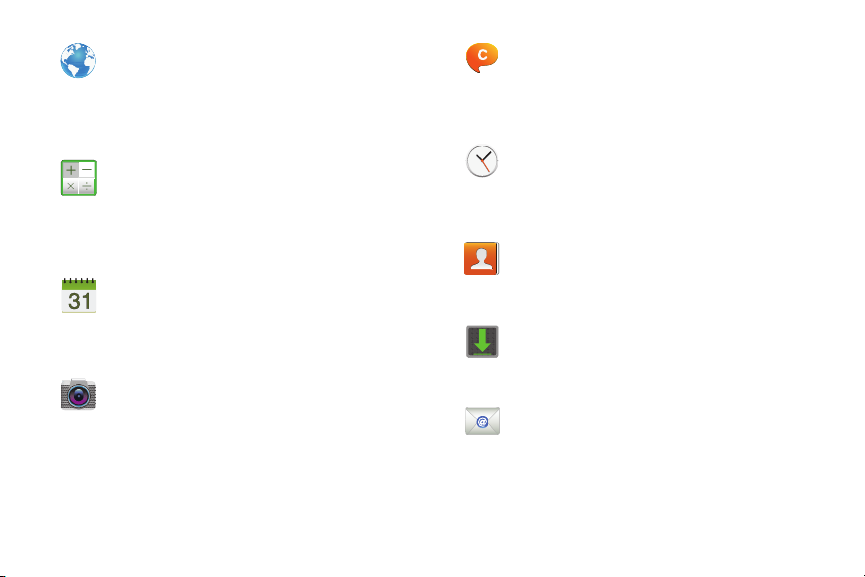
Internet
: abre el navegador para que pueda empezar a
navegar la web. El navegador está completamente
optimizado e incluye funcionalidad avanzada para
mejorar la característica de navegación en Internet del
teléfono. Para obtener más información, consulte
“Internet”
en la página 135.
Calculadora
teléfono como una calculadora. La calculadora
proporciona las funciones aritméticas básicas: suma,
resta, multiplicación y división. También puede utilizarla
como una calculadora científica. Para obtener más
información, consulte
Calendario
consultar el calendario por día, semana, mes o año, crear
eventos y programar una alarma para que funcione como
un recordatorio, si fuera necesario. Para obtener más
información, consulte
Cámara
5.0 megapíxeles para producir fotos y videos. Para
obtener más información, consulte
página 84.
23
: Con esta característica, puede usar el
“Calculadora”
: con la aplicación Calendario, puede
“Calendario”
: utilice la característica de cámara de
en la página 153.
en la página 154.
“Cámara”
en la
ChatON
: con la aplicación ChatON, puede interactuar con
amigos y familiares compartiendo texto, imágenes, notas
escritas a mano y video al instante. También puede
chatear en grupos. Para obtener más información,
consulte
“ChatON”
en la página 156.
Reloj
: la aplicación Reloj le permite acceder a alarmas,
ver el reloj mundial, configurar un cronómetro, utilizar un
temporizador de cuenta atrás y configurar un reloj de
escritorio. Para obtener más información, consulte
“Reloj”
en la página 156.
Contactos
: puede administrar sus contactos diarios
almacenando sus nombres y números en la libreta de
direcciones. Para obtener más información, consulte
“Contactos y su libreta de direcciones”
Descargas
administrar todas las descargas provenientes de Play
Store y del navegador. Para obtener más información,
consulte
Correo
electrónicos utilizando varios servicios para esta función.
También puede recibir alertas de mensaje de texto al
recibir un correo electrónico importante. Para obtener
más información, consulte
en la página 98.
: la aplicación Descargas le permite
“Descargas”
: esta aplicación le permite ver y crear correos
en la página 160.
“Uso del correo electrónico”
en la página 64.
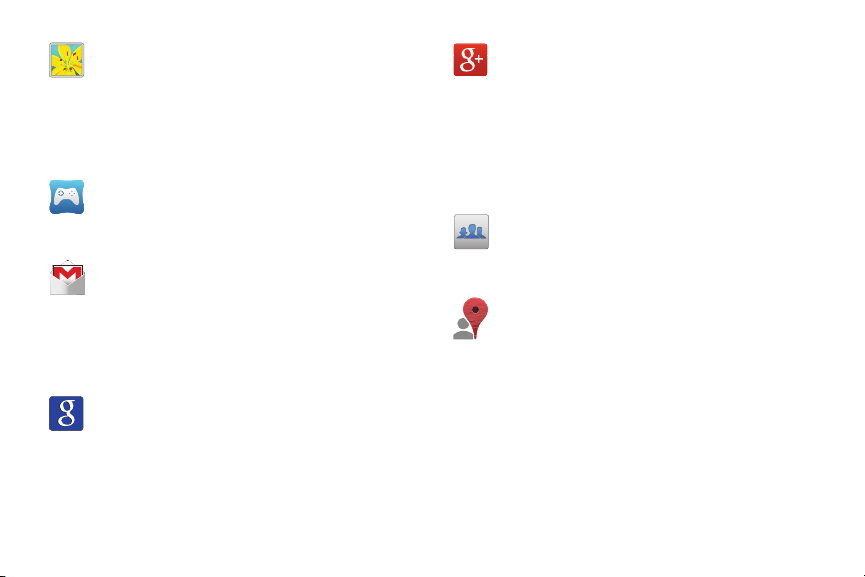
Galería
: la galería es donde puede ver fotos y reproducir
videos. En el caso de fotos, también puede realizar tareas
básicas de edición, ver una presentación de diapositivas,
fijar fotos como fondo de pantalla o como imagen para
contactos, y compartir fotos como un mensaje con foto.
Para obtener más información, consulte
página 83.
Game Hub
: le permite acceder a cientos de juegos
sociales y premium que puede jugar en el teléfono. Para
obtener más información, consulte
página 160.
Gmail
: Gmail es un servicio de correo electrónico basado
en la web. Gmail se configura la primera vez que se
configura el teléfono. Según sus ajustes de
sincronización, Gmail se puede sincronizar
automáticamente con su cuenta de Gmail en la web. Para
obtener más información, consulte
página 100.
Google
: la aplicación Búsqueda de Google es el mismo
motor de búsqueda en Internet en pantalla que figura en
la barra de búsqueda de Google en la pantalla de inicio
principal. Para obtener más información, consulte
de búsqueda de Google”
en la página 28.
“Galería”
“Game Hub”
“Uso de Gmail”
en la
en la
en la
“Barra
Google+
: Google+ facilita mucho la mensajería y la
capacidad de compartir cosas interesantes con sus
amigos. Puede configurar círculos de amigos, visitar
Stream para obtener actualizaciones de sus círculos,
utilizar Messenger para la mensajería rápida con todos
los conocidos en sus círculos o utilizar Carga instantánea
para cargar automáticamente videos y fotos a su álbum
privado en Google+. Para obtener más información,
consulte
“Google+”
Reproducción grupal
y documentos con sus amigos en tiempo real. Para
obtener más información, consulte
grupal”
en la página 161.
Local
: Local es una aplicación que utiliza Google Maps y
su ubicación para ayudarle a encontrar restaurantes,
cafés, bares, atractivos turísticos y más. También puede
añadir sus propias ubicaciones. Para obtener más
información, consulte
en la página 102.
: le permite compartir fotos, música
“Reproducción
“Local”
en la página 162.
Explicación del teléfono 24
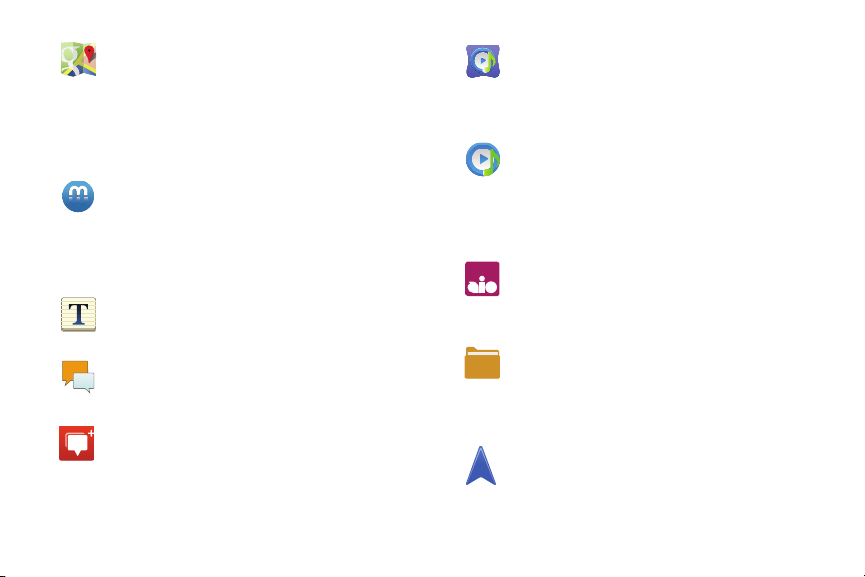
Maps
: dependiendo de su ubicación, puede ver mapas
básicos, personalizados y de satélite, e información de
comercios locales, incluyendo ubicaciones, información
de contacto e indicaciones de ruta. También puede enviar
mensajes públicos acerca de una ubicación y darle
seguimiento a sus amigos. Para obtener más
información, consulte
Media Hub
: Samsung Media Hub es el sitio central donde
se puede obtener el contenido cinematográfico y de
televisión más popular. Puede alquilar o comprar su
contenido favorito y verlo cómodamente desde cual quier
lugar. Para obtener más información, consulte
Hub”
en la página 76.
Notas
: esta característica le permite crear una nota.
Para obtener más información, consulte
página 163.
Mensajes
: puede enviar y recibir diferentes tipos de
mensajes. Para obtener más información, consulte
“Mensajería”
Messenger
sola conversación de grupo. Cuando recibe una nueva
conversación en Messenger, Google+ envía una
actualización a su teléfono. Para obtener más
información, consulte
25
: le permite reunir grupos de amigos en una
“Maps”
en la página 92.
“Messenger”
en la página 162.
“Notas”
en la página 103.
“Media
en la
Music Hub
: esta aplicación le permite cargar su colección
de música a la nube, transmitir y comprar canciones
desde un extenso catálogo y escuchar radio
personalizado. Para obtener más información, consulte
“Music Hub”
Reproductor de música
permite reproducir archivos de música que haya
almacenado en el teléfono y en la tarjeta de memoria.
También puede crear listas de reproducción. Para obtener
más información, consulte
la página 78.
My Aio
pagos, consultar su información de uso y acceder a
asistencia. Para obtener más información, consulte
“My Aio”
Mis archivos
administrar desde un lugar conveniente sus sonidos,
imágenes, videos, archivos Bluetooth, archivos Android y
otros datos en la tarjeta de memoria. Para obtener más
información, consulte
Navigation
conectado a Internet, con indicaciones verbales. Puede
escribir o decir su destino. Para obtener más información,
consulte
en la página 78.
: el reproductor de música le
“Reproductor de música”
: con la aplicación My Aio, puede realizar
en la página 164.
: la aplicación Mis archivos le permite
“Mis archivos”
: Navigation es un sistema de navegación GPS
“Navigation”
en la página 165.
en la página 164.
en
